如何解決DWG檔案打不開的問題?本文提供修復DWG打不開的問題,讓您能夠正常使用DWG檔案。同時,您還能獲得一種復原丟失DWG檔案的方法。

在AutoCAD中開啟DWG檔案時遇到了打不開的情況?好難過。辛苦建立的技術圖和藍圖,卻無法再次使用。但您也不要覺得沒有解決方案,在這篇文章中,您可以瞭解到修復DWG檔案無法啟用的方法。

在這裡您可以瞭解到關於DWG檔打不開的原因,同時,我們還會為您提供詳細的解答步驟,助您更快的使用DWG檔案。
為什麼工程師、設計師他們設計的DWG檔案不能再電腦上開啟呢?造成這種情況發生的因素有很多,並不能準確判定。但您可以從這些方面大概了解DWG檔打不開的原因。
那麼如何判定DWG檔案不能在AutoCAD中打開?如果是以下情況,基本可以斷定DWG無法啟用。
正式確定DWG檔案無法開啟後,如何讓它恢復正常並使用呢?您可以依照下面提供的解決方案開啟DWG檔案以正常使用。
如何修復DWG檔案不能正常打開的錯誤?透過本教學學習4種修復DWG檔案問題,以便讓您可以正常使用DWG檔案。
不能在AutoCAD中開啟DWG檔案可能是因為設定DWG檔案的軟體與現在使用軟體版本不相容。而Autodesk提供一個可以免費轉檔DWG的軟體——DWG TrueView。您可以使用這個工具解決版本DWG檔案版本不相容的問題,以開啟DWG檔案。
步驟1. 開啟DWG TrueView,選中DWG Convert。
步驟2. 將檔案轉換為與您目前AutoCAD版本相容的格式後,再次嘗試檔案是否能開啟。

有時在設計檔案時,可能將其設定成了只讀模式。這種模式會阻止您對檔案進行修改,嚴重的會阻止您直接打開。因此,當您不能將DWG檔案打開時,可以檢視DWG檔案是否是唯讀模式。
步驟1. 右鍵點擊DWG檔案,選中內容。
步驟2. 如果發現檔案是唯讀模式,請取消唯讀選項以允許修改和正常打開檔案。
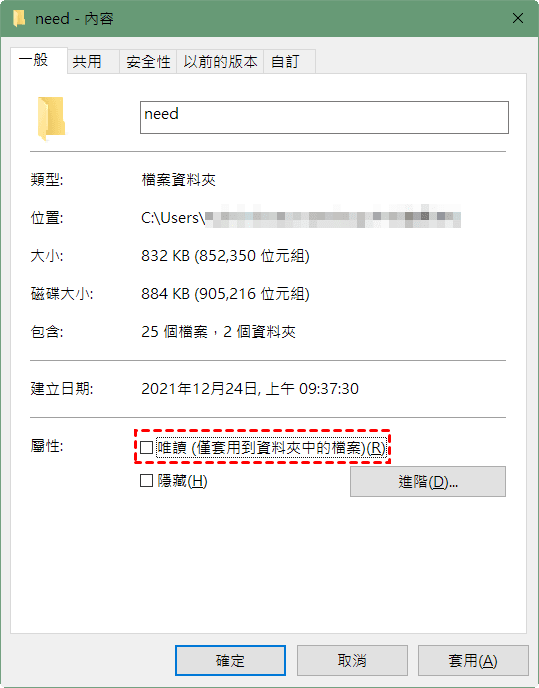
AutoCAD提供一種修復模式,專門用於修復損壞的DWG檔案。如果您發現您的DWG檔案不能開啟,可以嘗試使用該功能修復後,再嘗試開啟DWG檔案。
步驟1. 開啟AutoCAD軟體,選中檔案 > 圖檔公用程式 > 恢復。
步驟2. 瀏覽並選取需要修復的DWG檔案。
步驟3. AutoCAD會嘗試修復檔案內的損壞部分,修復完成後檔案應能正常打開。
如果DWG檔案打不開,您還可以前往Windows登錄編輯器檢視AutoCAD的相關數據,或重新設定以修復打不開DWG檔案的問題。
步驟1. 同時按住Windows+R,輸入regedit,並按Enter打開Windows登錄編輯器。
步驟2. 導航AutoCAD登錄位置:HKEY_CURRENT_USER\Software\Autodesk\DwgCommon\shellex\apps。
步驟3. 選取apps資料夾內的子資料夾,即包含一長串數位和字母的子鍵資料夾,用於標識AutoCAD的版本。例如:F29F85E0-4FF9-1068-AB91-08002B27B3D9}:AutoCAD。
步驟4. 在右窗格中,驗證OpenLaunch金鑰是否包含指向正確acad.exe檔的路徑。如果沒有,請按兩下它並編輯路徑。
步驟5. 在左窗格中,右鍵按下apps資料夾中的子資料夾,然後選取複製金鑰名稱。
步驟6. 選取apps資料夾,然後在右窗格中,按兩下預設鍵。
步驟7. 在編輯字串對話框中,將當前值數據替換為複製的鍵名稱 > 請務必刪除金鑰名稱前面的資料夾路徑。
步驟8. 點擊確定然後關閉登錄編輯程式。
如果您有多次安裝或解除安裝CAD軟體經歷,登錄機碼可能會出現問題,這也會導致DWG檔案打不開。所以,想要修復這個錯誤,您需要重置DWG檔案登錄機碼。
步驟1. 同時按住Windows+R,在執行視窗中輸入regedit。
步驟2. 刪除下面的金鑰;
HKEY_CURRENT_USER\Software\Microsoft\Windows\CurrentVersion\Explorer\FileExts\.dwg HKEY_CLASSES_ROOT\.dwg
步驟3. 之後請嘗試將DWG檔案重新與AcLauncher.exe或acadlt.exe相關聯。
再詳細、精美的設計圖,如果丟失了一切都是白做。當您嘔心瀝血製作的DWG檔案,因為一些意外情況導致丟失,這是一場滅頂之災。但也不要沮喪,只要您的檔案沒有被覆蓋,一些都還來得及。您可以使用一款資料救援軟體——AOMEI Partition Assistant for Recovery幫您救回因誤刪、未儲存、突然消失等丟失的檔案。
點擊下方按鈕,立即將AOMEI Partition Assistant for Recovery安裝到電腦,然後開始恢復丟失的DWG檔案
最好的 Windows 資料救援工具
步驟1. 運作AOMEI Partition Assistant for Recovery > 點擊掃描按鈕掃描包含丟失DWG檔案的磁碟幾。
步驟2. 掃描技術開始後,您可以使用搜尋欄與檔案名稱篩選來提前尋找您丟失的DWG檔案。
步驟3. 掃描完成後,從已刪除檔案、資源回收筒、其他遺失檔案中尋找並預覽檔案 > 之後點擊復原X個檔案 > 將檔案復原到另一個新的資料夾。
專業設計師用AutoCAD製作的DWG檔案打不開了?本指南提供的5種修復方法可以排除DWG檔案錯誤,並將其修復。您可以使用AutoCAD內建的修復功能修復,也可以重置Windows登錄機碼、在Windows註冊表中編輯AutoCAD,或者轉換DWG格式、檢視檔案編輯模式來解決DWG打不開的問題。
如果您的DWG檔案在編輯完成後不小心刪除、或不知道因為什麼導致丟失,可以使用文章後面給予的檔案復原方法——AOMEI Partition Assistant for Recovery救回因各種情況不見的DWG檔案。